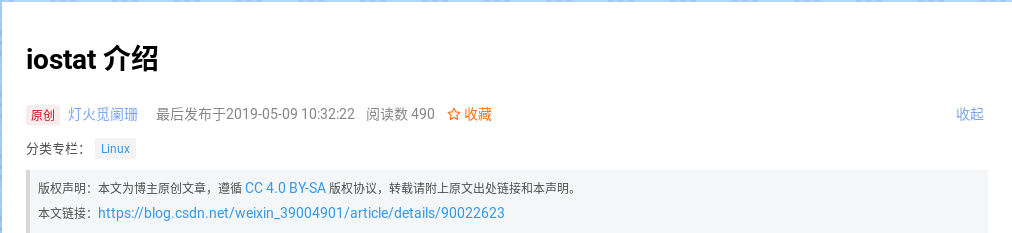iostat 介绍
iostat用于查看存储设备的IO负载情况,输出信息是指定间隔时间内的平均数据,可以持续输出观察。
通过iostat --help通常看不到直观的信息
[root@master ~]# iostat --help
Usage: iostat [ options ] [ <interval> [ <count> ] ]
Options are:
[ -c ] [ -d ] [ -N ] [ -n ] [ -h ] [ -k | -m ] [ -t ] [ -V ] [ -x ] [ -y ] [ -z ]
[ -j { ID | LABEL | PATH | UUID | ... } [ <device> [...] | ALL ] ]
[ <device> [...] | ALL ] [ -p [ <device> [,...] | ALL ] ]
1
2
3
4
5
6
可以通过man iostat来查看该命令的具体解释
man iostat|cat > iostat_help.txt
1.常用的选项
OPTIONS
-c 展示CPU使用情况
-d 展示存储设备使用情况
-h 使输出信息更易看。
-k 使某些使用block为单位的列强制使用k为单位显示统计信息
-m 使某些使用block为单位的列强制使用m为单位显示统计信息
-N 显示任何已注册设备映射器名称, 用于查看LVM2统计
-n 展示NFS使用情况
-p [ { device [,...] | ALL } ]
显示设备块及其分区统计信息,可以单独指定特定的设备
-t 打印显示的每个报表的时间, 时间戳格式可能取决于S_TIME_FORMAT环境变量
-V 显示iostat版本
-x 显示扩展统计信息
-y 如果指定了持续输出,那么忽略默认显示的第一次统计信息,即从系统启动直到执行命令的平均信息。
-z 省略在采样期间没有活动的任何设备的输出.
1
2
3
4
5
6
7
8
9
10
11
12
13
14
15
2.执行样例
iostat
展示从系统启动到执行命令期间的CPU和存储设备平均统计信息
iostat -d 2
以2秒间隔展示存储设备统计信息
iostat -d 2 6
以2秒间隔展示存储设备统计信息,共展示6次
iostat -x hda hdb 2 6
以2秒间隔展示存储设备hda和hdb的拓展统计信息,共展示6次
iostat -p sda 2 6
以2秒间隔展示存储设备sda及其分区的统计信息,共展示6次
1
2
3
4
5
6
7
8
9
10
3.输出信息解析
# iostat -x -d -m -y -c 2 10
Linux 3.10.0-229.el7.x86_64 (KYL-DB-MYSQL-SLAVE01) 05/09/2019 _x86_64_ (24 CPU)
avg-cpu: %user %nice %system %iowait %steal %idle
0.40 0.00 0.38 4.13 0.00 95.10
Device: rrqm/s wrqm/s r/s w/s rMB/s wMB/s avgrq-sz avgqu-sz await r_await w_await svctm %util
sda 0.00 0.00 0.00 0.00 0.00 0.00 0.00 0.00 0.00 0.00 0.00 0.00 0.00
sdb 0.00 0.00 14.00 563.00 0.07 19.51 69.49 1.40 2.46 9.89 2.28 0.88 50.90
dm-0 0.00 0.00 0.00 0.00 0.00 0.00 0.00 0.00 0.00 0.00 0.00 0.00 0.00
dm-1 0.00 0.00 0.00 0.00 0.00 0.00 0.00 0.00 0.00 0.00 0.00 0.00 0.00
dm-2 0.00 0.00 13.50 562.50 0.07 19.50 69.58 1.41 2.47 10.26 2.28 0.88 50.95
1
2
3
4
5
6
7
8
9
10
11
12
1.CPU信息
%user:用户态CPU使用率
%nice:优先级变化占用CPU的使用率
%system:内核态CPU使用率
%iowait:CPU等待IO的占比
%steal:虚拟CPU等待实际CPU的时间的百分比
%idle:CPU空闲率
2.存储设备信息
rrqm/s:每秒对该设备的读请求的合并次数
wrqm/s:每秒对该设备的写请求的合并次数
r/s:每秒读取的次数
w/s:每秒写入的次数
rMB/s:以m为单位计算每秒读取量
wMB/s:以m为单位计算每秒写入量
avgrq-sz:平均每次IO操作的数据量(扇区数为单位),包括读和写
avgqu-sz:平均等待处理的IO请求队列长度
await:平均IO等待时间(milliseconds),包括排队时间和IO执行时间
r_await:平均读取等待时间(milliseconds),包括排队时间和IO执行时间
w_await:平均写入等待时间(milliseconds),包括排队时间和IO执行时间
svctm:平均IO服务时间(milliseconds),不准确
%util:统计时间内,CPU处理IO的时间对于间隔时间的占比,例如间隔2秒,CPU处理IO占了1秒,那么就是50%,可以体现存储设备的繁忙程度
————————————————
版权声明:本文为CSDN博主「灯火觅阑珊」的原创文章,遵循 CC 4.0 BY-SA 版权协议,转载请附上原文出处链接及本声明。
原文链接:https://blog.csdn.net/weixin_39004901/article/details/90022623注明:所有转载内容皆直接从被转载文章网页的标题和内容的文本中复制而来